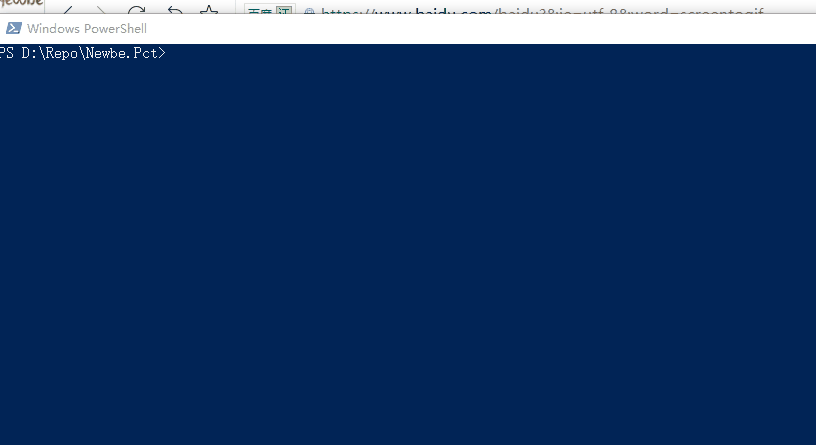前言
你可以在查看过本篇的总体介绍,体验项目本身的所提供的功能,再来决定是否要学习语法。
下载模板
因此,建议开发者在使用本项目前,先学会使用一种代码版本控制软件。
对于使用Git的用户,可以通过Git克隆本项目的代码。可用的地址有:
https://github.com/newbe36524/Newbe.Pct
https://gitee.com/yks/Newbe.Pct 国内地址,中国大陆速度更快
如果读者使用的是其他的代码版本管理软件,或者还没有打算使用代码版本管理软件。
可以通过以上链接页面上的下载按钮,实现源码的下载。
源码下载之后,解压到读者自己的工作目录当中即可。
测试用例说明
首先,描述一下测试用例:
在谷歌浏览器中,使用 newbe 这个关键词在 必应搜索 国内版中进行搜索时,获得的第一条结果就是本站点。
简要分析,该测试用例包含有三个部分:
给定条件:搜索引擎为 必应搜索, 搜索关键词为 newbe,谷歌浏览器
操作步骤:使用 必应搜索 的文本搜索功能
预期结果:搜索到的第一条结果能够说明是本站点。
测试用例的这三部分可以使用三个英文单词来表示 Arrange 、Action 和 Assert。
由于没有找到对这种分析方法的正式命名方法,因此我们不妨将此办法称为 三A描述法。
描述测试用例
本步骤,我们需要采用Gherkin关键字对我们的测试用例进行描述。
在项目模板的features文件夹下,新建文件使用必应搜索Newbe相关的内容.feature
在文件中填写以下内容
Feature: 使用必应搜索Newbe相关的内容 Background: Given 打开必应首页 "https://cn.bing.com/" @NewbeDemo Scenario: 使用必应搜索 newbe When 搜索框输入内容 "newbe" When 点击搜索按钮 Then 出现在必应搜索第一条的标题是 "主页 - Newbe便是新生,唯有不断蜕变才能焕然新生。" |
文字内容无需过多解释。
这便是对测试用例的代码性描述。这种描述方式,没有损失过多可读性,甚至于增加了测试用例的条理性。另外结合以下步骤可以实现代码与这些步骤的绑定,从而执行这个测试用例。
建立页面模型
本步骤,我们需要采用Typescript语言将测试过程中需要操作的页面元素进行定义。
简要分析,以上测试用例中需要用到三个页面元素:
搜索输入框
搜索按钮
搜索结果的第一条标题
由于搜索首页和搜索结果不在同一个页面。因而,我们定义两个页面。
在项目模板的pages文件夹下,新建文件Bing首页.ts。
在文件中填写以下内容:
import {$, ElementFinder} from "protractor"; export class Bing首页 { public input搜索框: ElementFinder; public btn搜索按钮: ElementFinder; constructor() { this.input搜索框 = $("#sb_form_q"); this.btn搜索按钮 = $("#sb_form_go"); } } |
在项目模板的pages文件夹下,新建文件Bing搜索结果页面.ts。
在文件中填写以下内容:
import {$, ElementFinder, $$} from "protractor"; export class Bing搜索结果页面 { public getlbl第一条搜索结果的标题(): ElementFinder { return $$("li.b_algo").get(0).$("h2"); } } |
详细的语法细节这里并不做介绍,但即使没有学习过语法,相信读者也可以看出以上两个文件对应着两个主要的页面,其中的一些变量对应了需要操作的页面元素。
编写步骤
本步骤,我们需要采用 Typescript 语言编写测试步骤。
在项目模板的stepdefinitions文件夹下,新建文件使用必应搜索Newbe相关的内容.ts。
在文件中填写以下内容:
import {Bing首页} from "../pages/Bing首页"; import {Bing搜索结果页面} from "../pages/Bing搜索结果页面"; import {Then, Given, When} from "cucumber"; import {should} from "chai"; import {browser} from "protractor"; should(); const bing首页 = new Bing首页(); const bing搜索结果页面 = new Bing搜索结果页面(); Given(/^打开必应首页 "(.+)"$/, async (url) => { await browser.get(url); // 打开URL await browser.sleep(1000); // 等待一秒,等待页面加载 }); When(/^搜索框输入内容 "(.+)"$/, async (keyword) => { await bing首页.input搜索框.sendKeys(keyword); // 输入关键词 }); When(/^点击搜索按钮$/, async () => { await bing首页.btn搜索按钮.click(); // 点击搜索按钮 await browser.sleep(1000); // 等待一秒,等待页面处理 }); Then(/^出现在必应搜索第一条的标题是 "(.+)"$/, async (titlehtml) => { const title = await bing搜索结果页面.getlbl第一条搜索结果的标题().getText(); // 获取搜索结果第一条标题 title.should.be.eq(title); // 判断第一条的标题和预期一样 }); |
可以按照以下几个要点来看上面这段代码:
代码中出现了 Given 、 When 和 Then。读者可以参照上面的 使用必应搜索Newbe相关的内容.feature 文件,容易发现,这里的代码和feature是一一对应的。
代码中出现了上节定义的 Bing首页 和 Bing搜索结果页面 ,读者可以看到代码通过操作者两个变量,实现了对页面的操作。
代码中通过 // 标注了一些注释,读者可以大致了解到每个步骤的作用。
总的来说,这段代码,实现了 feature 文件所描述的步骤。
运行测试用例
以上,通过三节介绍,将执行测试用例所需要的代码都编写完成了。现在,便可以执行这个测试用例来查看效果。
启动 webdriver-manager
打开 控制台(或 Teminal ), 在控制台中输入以下命令
| webdriver-manager start |
若控制台最后一句显示以下内容,则说明已经启动成功。
启动成功后不要关闭控制台。
执行测试用例
打开 控制台(或 Teminal ), 注意,需要是新的控制台,与 webdriver-manager 控制台区别。
将控制台目录切换到项目模板的根目录。
如果对软件测试、接口测试、自动化测试、性能测试、LR脚本开发、面试经验交流。感兴趣可以175317069,群内会有不定期的发放免费的资料链接,这些资料都是从各个技术网站搜集、整理出来的,如果你有好的学习资料可以私聊发我,我会注明出处之后分享给大家。
在控制台中输入以下命令
| npm run testnow |
如果正常,实际效果将如下图所示:
等待所有操作完毕之后,控制台将输入如下内容:
PS D:\Repo\Newbe.Pct> npm run testnow > newbe-pct@4.0.0 testnow D:\Repo\Newbe.Pct > npm run clean && npm run build && protractor typeScript/config/config.js > newbe-pct@4.0.0 clean D:\Repo\Newbe.Pct > rimraf typeScript/ > newbe-pct@4.0.0 build D:\Repo\Newbe.Pct > tsc [18:45:52] I/launcher - Running 1 instances of WebDriver [18:45:52] I/hosted - Using the selenium server at http://127.0.0.1:4444/wd/hub (node:22948) [DEP0005] DeprecationWarning: Buffer() is deprecated due to security and usability issues. Please use the Buffer.alloc(), Buffer.allocUnsafe(), or Buffer.from() methods instead. ...... 1 scenario (1 passed) 4 steps (4 passed) 0m04.255s Cucumber HTML report D:\Repo\Newbe.Pct\reports\html/cucumber_reporter.html generated successfully. [18:46:05] I/launcher - 0 instance(s) of WebDriver still running [18:46:05] I/launcher - chrome #01 passed |
从上面的报告中的 1 scenario (1 passed) 可以看出测试用例已经运行通过。
同时成功生成了 HTML 格式的测试报告。生成的位置为项目文件夹中的reports\html\cucumber_reporter.html。可以使用 Chrome 浏览器打开查看报告。至此,已经成功体验了如何使用本框架,以及本项目所提供的功能。
上文内容不用于商业目的,如涉及知识产权问题,请权利人联系博为峰小编(021-64471599-8017),我们将立即处理。